
* Esta publicación es parte de Vida del iPhoneBoletín Sugerencia del día de. Inscribirse. *
Una de las nuevas características geniales que viene con iOS 17 es la capacidad de usar sus manos para crear reacciones en pantalla que transformarán su experiencia de videollamada. Lo bueno de esto es que, siempre que haya instalado iOS 17 en su dispositivo, esta característica funcionará en cualquier servicio de videollamadas, como Snapchat Video, Facebook Messenger Video y una llamada FaceTime con un Android usuario. ¡Aquí se explica cómo activarlo!
Por qué te encantará este consejo:
- Impresiona y sorprende a tus amigos durante las videollamadas con geniales reacciones animadas que puedes realizar solo con tus manos.
- Use solo sus manos para comunicarse con estilo sin interrumpir o tener que hablar.
- Utilice este divertido consejo en cualquier videollamada, independientemente del dispositivo o sistema operativo de la otra persona.
Cómo usar FaceTime React con tus manos
Requisitos del sistema
Este consejo funciona en cualquier dispositivo que haya sido actualizado a iOS 17.
Antes de comenzar, es importante tener en cuenta que algunos usuarios informan que esta función no siempre funciona. Pero lo probé en varias aplicaciones y dispositivos, así como entre un Android y un iPhone, y me funcionó. Pero tenga en cuenta que, al igual que muchas de las nuevas funciones que vienen con un iOS completamente nuevo, las funciones pueden presentar algunos errores al principio. Pero si desea conocer todas las funciones de software más recientes que se lanzarán en los dispositivos Apple, asegúrese de registrarse para obtener nuestro servicio gratuito. Consejo del día!

Descubre las funciones ocultas de tu iPhone
Obtenga un consejo diario cada día (con capturas de pantalla e instrucciones claras) para que pueda dominar su iPhone en solo un minuto al día.
- En su iPhone, comience una videollamada. solía FaceTime para este ejemplo.
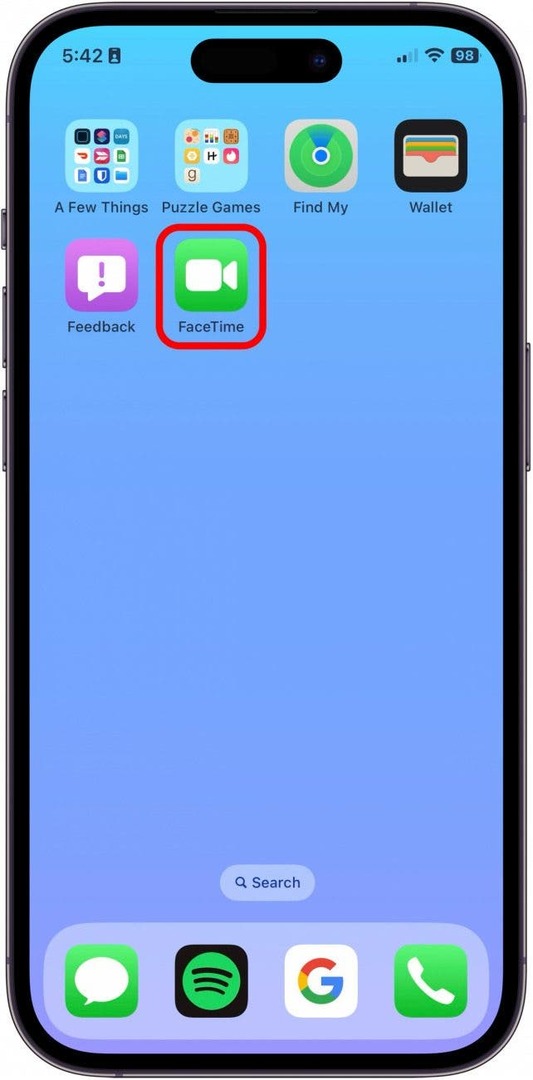
-
Pulgares hacia arriba - Muestre claramente un pulgar hacia la pantalla.
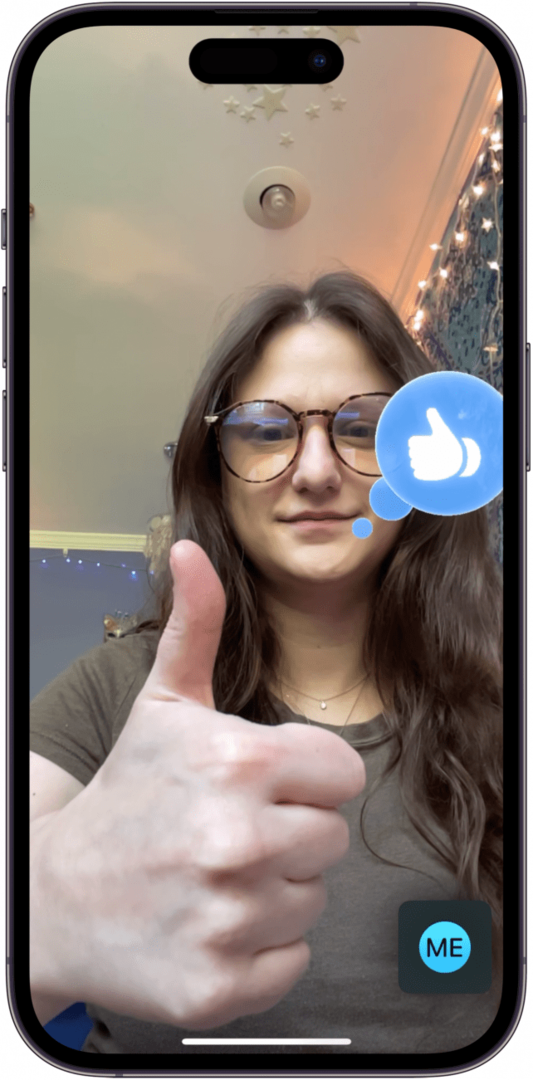
-
Fuegos artificiales - Muestre dos pulgares hacia la pantalla con claridad.
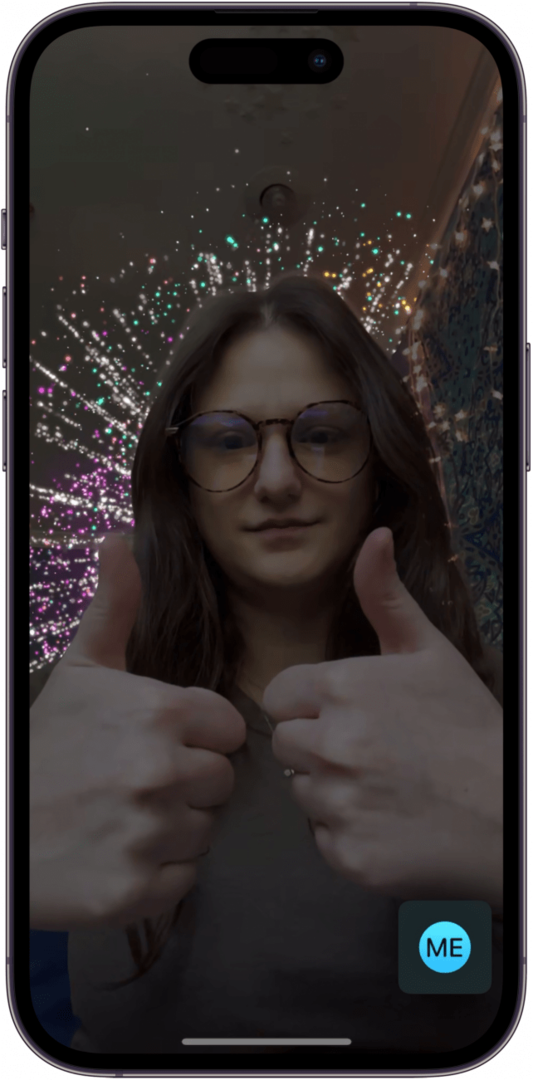
-
Corazones - Muestre sus manos en forma de corazón en la pantalla con claridad.

-
Globos - Muestre un signo de paz o la "v" con la mano claramente.

-
Papel picado - Muestre claramente dos signos de paz o "v" con las manos.
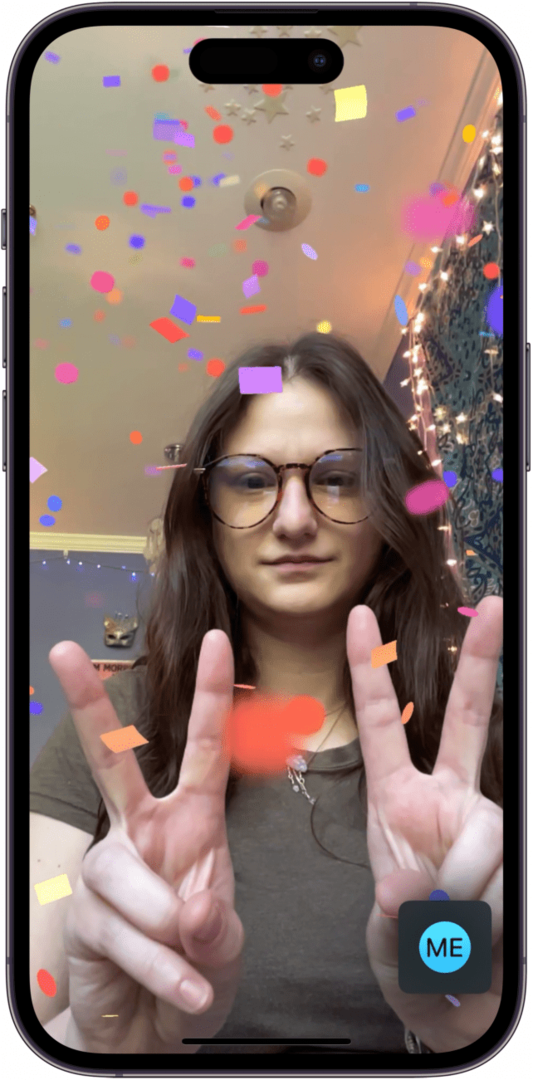
-
Pulgares abajo - Muestre claramente un pulgar hacia abajo en la pantalla.
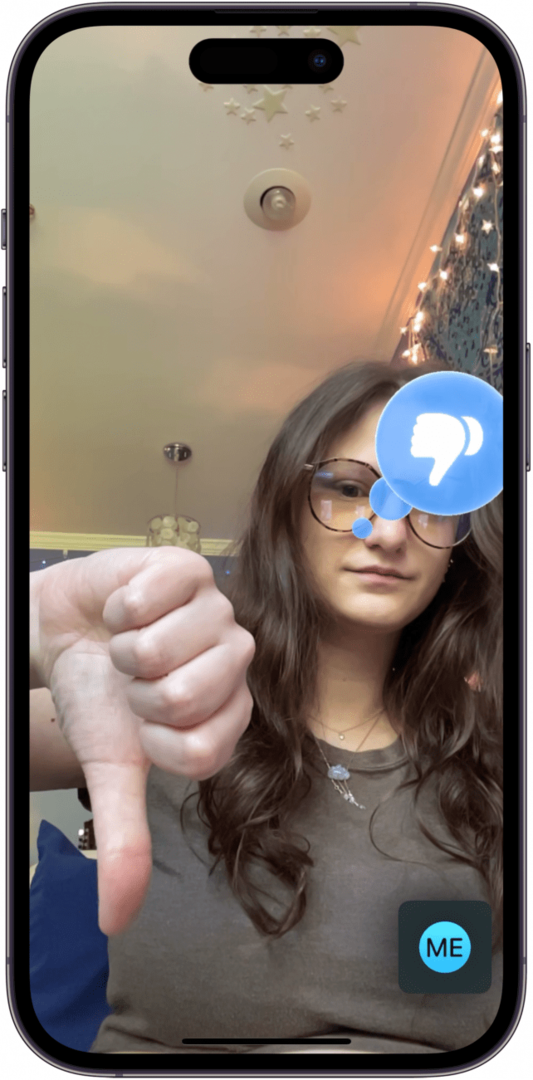
-
Tormenta de lluvia - Muestre claramente dos pulgares hacia abajo en la pantalla.
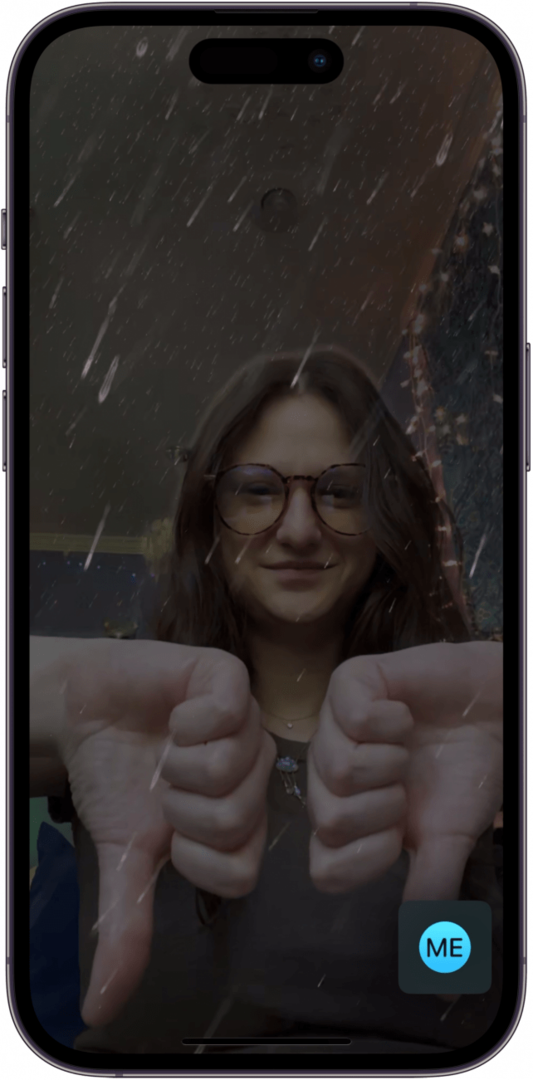
-
Láseres - Muestre el letrero de rock n' roll con ambas manos.
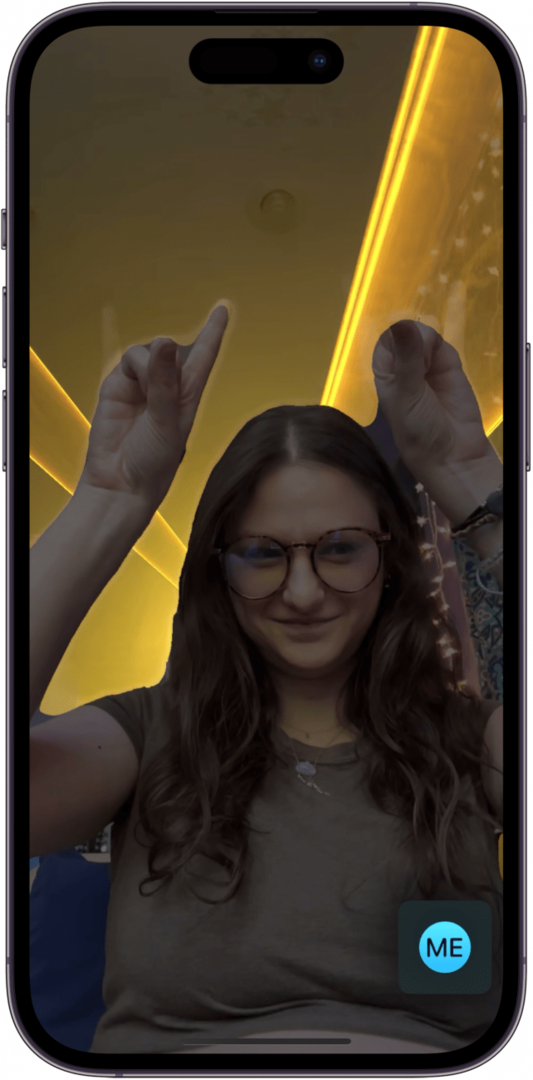
Consejo profesional
Si tiene problemas para hacer que estos gestos funcionen, intente alejarse un poco de la pantalla o moverse frente a un fondo más vacío. También puede darle un poco de tiempo a su teléfono: según mi experiencia, las reacciones comenzaron a funcionar después de haber estado en la llamada FaceTime durante uno o dos minutos.
¡Y esas son todas las reacciones de FaceTime que he podido descifrar! Si me perdí alguno, envíenos un correo electrónico para informarnos qué me perdí. Me encanta probar nuevas funciones como esta, ¡y espero que tú también te diviertas!